Thay đổi màu chữ màn hình khóa điện thoại iPhone là thủ thuật được nhiều người dùng quan tâm.Vậy cách đổi màu chữ trên màn hình iPhone như thế nào? Cùng theo dõi ngay những chia sẻ của Trung tâm sửa chữa điện lạnh – điện tử Limosa dưới đây để áp dụng thử ngay trên thiết bị của mình nhé.

MỤC LỤC
1. Có đổi được màu chữ trên màn hình iPhone không?
Với người dùng iPhone thì hẳn bạn đã quá quen thuộc với màu chữ trắng trên màn hình. Nhưng nhiều người dùng lại muốn đổi màu cho điện thoại nên tìm cách đổi màu chữ trên màn hình iPhone. Và câu hỏi đặt ra là có đổi được màu chữ trên màn hình điện thoại iPhone hay không?
Câu trả lời có lẽ sẽ khiến cho cho fan nhà “Táo” thất vọng bởi hiện nay chưa có cách nào chính thống để có thể đổi màu chữ trên màn hình iPhone. Nếu có, thì có thể bạn sẽ phải Jailbreak để can thiệp vào hệ thống và phá vỡ rào cản bảo mật của iPhone. Nhưng việc Jailbreak có rất nhiều rủi ro cao.
Và hầu hết hiện nay, với iPhone đời mới, có rất ít người dùng muốn thực hiện thao tác này bởi khi đã Jailbreak, thì dữ liệu trên điện thoại cũng không còn được bảo mật tuyệt đối. Đồng thời thì chất lượng và độ bền của iPhone cũng sẽ bị ảnh hưởng rất nhiều.
Bên cạnh đó thì khi đã thực hiện, điện thoại của bạn sẽ mất hiệu lực bảo hành. Do đó với các rủi ro đi kèm này, bạn chắc chắn sẽ không lựa chọn Jailbreak trên iPhone mới.
Tuy không có cách đổi màu chữ trên màn hình iPhone nhưng việc thay đổi màu sắc chữ trên màn hình sẽ không giúp điện thoại của bạn trở nên mới mẻ hơn. Nhưng nếu bạn vẫn muốn đặc biệt hơn thì có thể tùy chọn “chữ đậm”. Hoặc bạn hãy thử chế độ đảo màu trên iPhone.
Bạn hãy vào Cài đặt, chọn Cài đặt chung, chọn Trợ năng, chọn Đảo ngược màu và kích hoạt tùy chọn này.
Bên cạnh đó, mặc dù bạn không thể đổi màu chữ trên màn hình iPhone như ý muốn. Tuy nhiên để làm mới iPhone thì có rất nhiều cách dành cho bạn như: đổi hình nền, thay đổi giao điện, … Với các biện pháp này thì điện thoại của bạn sẽ đổi mới hơn rất nhiều so với đổi màu chữ.
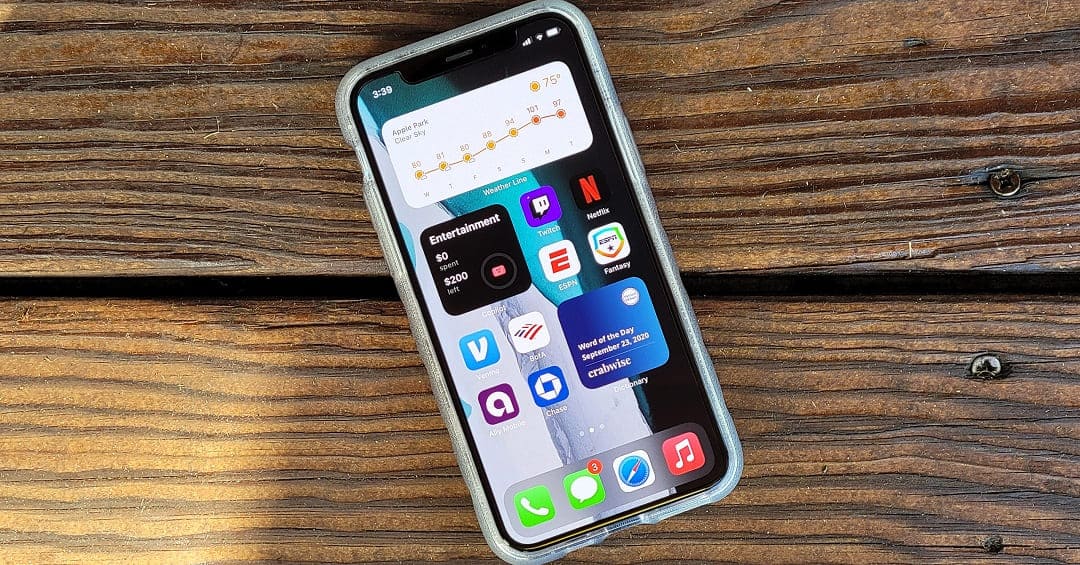
2. Hướng dẫn cách đổi màu chữ trên màn hình iPhone đơn giản
Trên một số những dòng máy chạy hệ điều hành Android, thì người dùng có thể đổi màu chữ màn hình một cách rất dễ dàng và đơn giản. Theo đó thì người dùng chỉ cần sử dụng những tính năng được cài đặt sẵn trên thiết bị của mình, hoặc sử dụng app hỗ trợ từ bên thứ 3 để thực hiện việc đổi màu chữ trên màn hình điện thoại.
Nhưng tuy nhiên với dòng điện thoại iPhone, thì cách đổi màu chữ trên màn hình iPhone lại không đơn giản và dễ dàng thực hiện như điện thoại Android.
Theo đó, nếu như bạn đang muốn thay đổi màu chữ iPhone, thì bạn sẽ cần phải Jailbreak máy. Nếu như chiếc điện thoại iPhone của người bạn chưa được Jailbreak, thì bạn hãy từ bỏ ý định áp dụng thủ thuật dưới đây bởi sẽ không thể thực hiện được.
Ngược lại, nếu như bạn đã từng Jailbreak cho iPhone, thì bạn có thể hoàn toàn chỉnh màu chữ trên màn hình của điện thoại iPhone một cách đơn giản mà không cần lo ngại gì.
Và bạn hoàn toàn có thể thực hiện cách đổi màu chữ trên màn hình iPhone theo các bước cụ thể mà Limosa hướng dẫn sau đây:
Bước 1: Bạn hãy tải xNotiLockColor. Đây chính là một tweet sẽ giúp cho bạn thực hiện cách đổi màu chữ trên màn hình iPhone dễ dàng. Và chủ yếu là màu sắc của dòng thông báo.
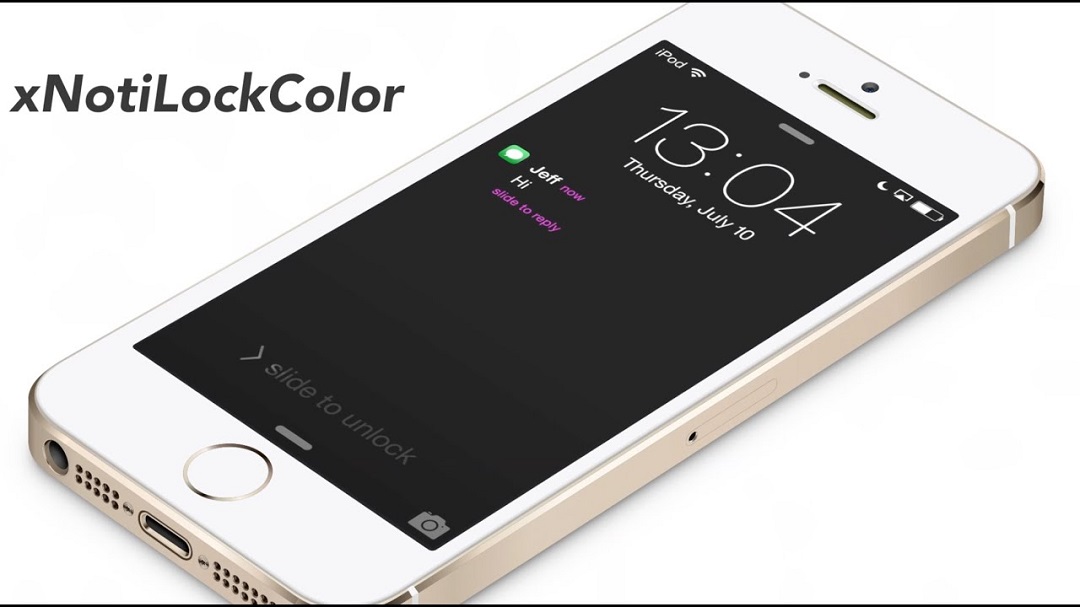
Mỗi một dòng chữ được phân chia thành các màu chính hoặc phụ, màu của phần hiển thị thời gian… Để tiến hành tải về xNotiLockColor, thì bạn chỉ cần vào Cydia, tìm kiếm tải về và sau đó thực hiện cài đặt như bình thường.
Bước 2: Sau khi đã thực hiện cài đặt Tweet, thì bạn hãy vào ứng dụng Cài đặt của điện thoại iPhone. Tại đây, thì bạn hãy lựa chọn xNotiLockColor.
Cuối cùng, thì bạn chỉ cần điều chỉnh chỉnh màu chữ trên điện thoại iPhone cho màn hình khóa của mình theo như mong muốn. Bạn có thể chỉnh từng mục (chính, phụ, dòng ngăn cách, thời gian…) cùng với bảng màu sắc riêng. Sau khi đã điều chỉnh xong, bạn hãy nhấn Respring để lưu lại các thay đổi này. Vậy là bạn đã có thể thay đổi màu chữ trên màn hình điện thoại của mình thêm sinh động, ấn tượng theo phong cách cá nhân của mình rồi.
Lưu ý:
Cách đổi màu chữ trên màn hình iPhone có thể giúp bạn tạm biệt với màu chữ trắng đơn điệu. Tuy nhiên, nếu như bạn chưa Jailbreak iPhone, thì bạn không nên “bất chấp tất cả” để thực hiện Jailbreak và áp dụng cách trên. Bởi Jailbreak sẽ luôn đi cùng với các rủi ro đáng tiếc cho điện thoại của bạn theo như thông tin mà Limosa đã cung cấp ở phía trên nhé.
Trên đây là chia sẻ của Limosa về cách đổi màu chữ trên màn hình iPhone đơn giản mà hiệu quả. Nếu gặp khó khăn khi thực hiện, hãy để lại bình luận phía dưới bài viết để được Limosa giải đáp hoặc liên hệ tới HOTLINE 1900 2276 để được cung cấp thông tin kịp thời nhé.
3. Những cách đổi màu chữ trên màn hình iPhone để xem được nội dung dễ dàng
Đảo ngược màu
Làm cho nền trở nên tối để văn bản và nội dung nổi bật Việc này có thể đặc biệt hữu ích trong các ứng dụng và trang web không hỗ trợ Chế độ tối.
– Đi tới Cài đặt ![]() > Trợ năng > Màn hình & Cỡ chữ.
> Trợ năng > Màn hình & Cỡ chữ.
– Bật một trong các tùy chọn sau đây:
- Đảo ngược thông minh: Đảo ngược màu ở mọi nơi chấp nhận hình ảnh.
- Đảo ngược cổ điển: Đảo ngược tất cả các màu trên màn hình.
Phân biệt hoặc giảm màu
Bạn có thể áp dụng bộ lọc để xem toàn bộ màn hình bằng thang màu xám, điều chỉnh màu cho bệnh mù màu hoặc tô màu mà bạn chọn cho màn hình.
– Đi tới Cài đặt ![]() > Trợ năng > Màn hình & Cỡ chữ.
> Trợ năng > Màn hình & Cỡ chữ.
– Chạm vào Bộ lọc màu, bật Bộ lọc màu, sau đó chạm vào một bộ lọc màu để áp dụng.
Bạn có thể kéo bất kỳ thanh trượt nào xuất hiện để điều chỉnh cường độ hoặc sắc độ. Những chiếc bút chì phản ánh tác động của bộ lọc đến một loạt màu.Ghi chú: Bộ lọc màu có thể thay đổi hình thức của hình ảnh và video.
Bật Giảm điểm trắng để giảm cường độ của các màu sáng.
Để các màu trên màn hình trở nên ấm hơn khi trời tối, hãy sử dụng Night Shift. Night Shift tự động loại bỏ các hiệu ứng đảo ngược màu và bộ lọc màu (trừ màu xám).
Bạn cũng có thể sử dụng ứng dụng Kính lúp để chụp hình ảnh của văn bản hoặc vật thể ở gần và áp dụng bộ lọc màu cho hình ảnh đó. Hãy xem Tùy chỉnh các điều khiển trong Kính lúp.
Biến các mục trong suốt thành màu thuần nhất
Một số nền xuất hiện ở dạng trong suốt hoặc được làm mờ theo mặc định. Bạn có thể chuyển những nền trong suốt này thành dạng mờ bằng cách cung cấp một màu đồng nhất. Bằng cách này, bạn đơn giản hóa các phần của màn hình và làm chúng trở nên dễ xem hơn.
– Đi tới Cài đặt ![]() > Trợ năng > Màn hình & Cỡ chữ.
> Trợ năng > Màn hình & Cỡ chữ.
– Bật Giảm độ trong suốt.
Phân biệt không cần màu
Một số mục trên màn hình dựa vào màu để truyền tải thông tin. Bạn có thể thay thế những màu này bằng những cách khác để phân biệt chúng, ví dụ như hình dạng hoặc văn bản.
– Đi tới Cài đặt ![]() > Trợ năng > Màn hình & Cỡ chữ.
> Trợ năng > Màn hình & Cỡ chữ.
– Bật Phân biệt không cần màu.
Sử dụng ký hiệu cho các công tắc bật/tắt
Các công tắc chuyển thành màu lục khi được bật. Bạn cũng có thể yêu cầu các công tắc sử dụng đường dọc để biểu thị khi chúng được bật và vòng tròn để biểu thị khi chúng bị tắt.
– Đi tới Cài đặt ![]() > Trợ năng > Màn hình & Cỡ chữ.
> Trợ năng > Màn hình & Cỡ chữ.
– Bật tùy chọn Nhãn Bật/Tắt.
(*) Mời bạn tham khảo thêm:
– Hướng dẫn cách đổi màu ghi chú trên iPhone
– Cách đổi màu giờ trên iphone ios 16 một cách nhanh chóng
– Hướng dẫn cách chỉnh màu trên iPhone cực đơn giản

 Thời Gian Làm Việc: Thứ 2 - Chủ nhật : 8h - 20h
Thời Gian Làm Việc: Thứ 2 - Chủ nhật : 8h - 20h Hotline: 1900 2276
Hotline: 1900 2276




